Как перенести данные на SD-карту на Android?
Многие недорогие телефоны Android имеют всего 16 ГБ памяти, чего недостаточно для большого количества приложений, фотографий и видео высокого разрешения, а также музыкальной коллекции. К счастью, подавляющее большинство телефонов Android имеют порт для карты памяти, который можно использовать для вставки недорогой карты microSD для переноса данных на SD Card.
Вы можете сохранить данные с вашего Android-планшет or смартфон на SD-карту, начиная с Android 4.0. SD-карты емкостью до 2 ТБ стоят недорого. Перед покупкой карты MicroSD проверьте максимальную емкость, поддерживаемую вашим телефоном.
Что вы здесь увидите?- Как переместить файлы на SD-карту с устройства Android?
- Как перенести приложения на SD-карту?
- Как вы можете изменить хранилище вашей камеры по умолчанию на SD-карту?
- Как заставить свой Android использовать SD-карту в качестве внутреннего хранилища?
- Как можно загружать приложения во внешнюю память?
- Как можно использовать ADB, чтобы сделать свою SD-карту внутренним хранилищем?
- Заключение
- Подробнее:
На смартфонах и планшетах накопление приложений, данных, изображений и обновлений истощает системные ресурсы, что приводит к замедлению работы. Перенос файлов на SD-карту — это один из способов освободить место и повысить эффективность вашего Android-устройства.
Перенос файлов на SD-карту — это один из способов освободить место и повысить эффективность вашего Android-устройства.
Если вы получили уведомление после установки карты microSD, нажмите ее, чтобы начать передачу файла. В качестве альтернативы:
1. Запустите приложение Мои файлы. Возможно, вам придется поискать его.
2. Перейдите к файлам или папкам, которые вы хотите переместить, нажав «Внутренняя память» (или один из вариантов, представленных в разделе «Категории»).
3. Нажмите на три точки в верхнем углу, как только вы войдете в папку, содержащую файлы, которые вы хотите передать.
4. Щелкните Изменить.
5. Выберите Все в верхнем углу, чтобы передать все ваши файлы.
6. Нажмите «Переместить» из трех точек в верхнем углу.
7. Активируйте SD-карту.
8. Выберите Создать папку или выберите соответствующую папку назначения.
9. Чтобы завершить передачу, выберите Готово.
Как перенести приложения на SD-карту?Вы можете перемещать приложения с SD-карты и на нее в ОС Android:
1.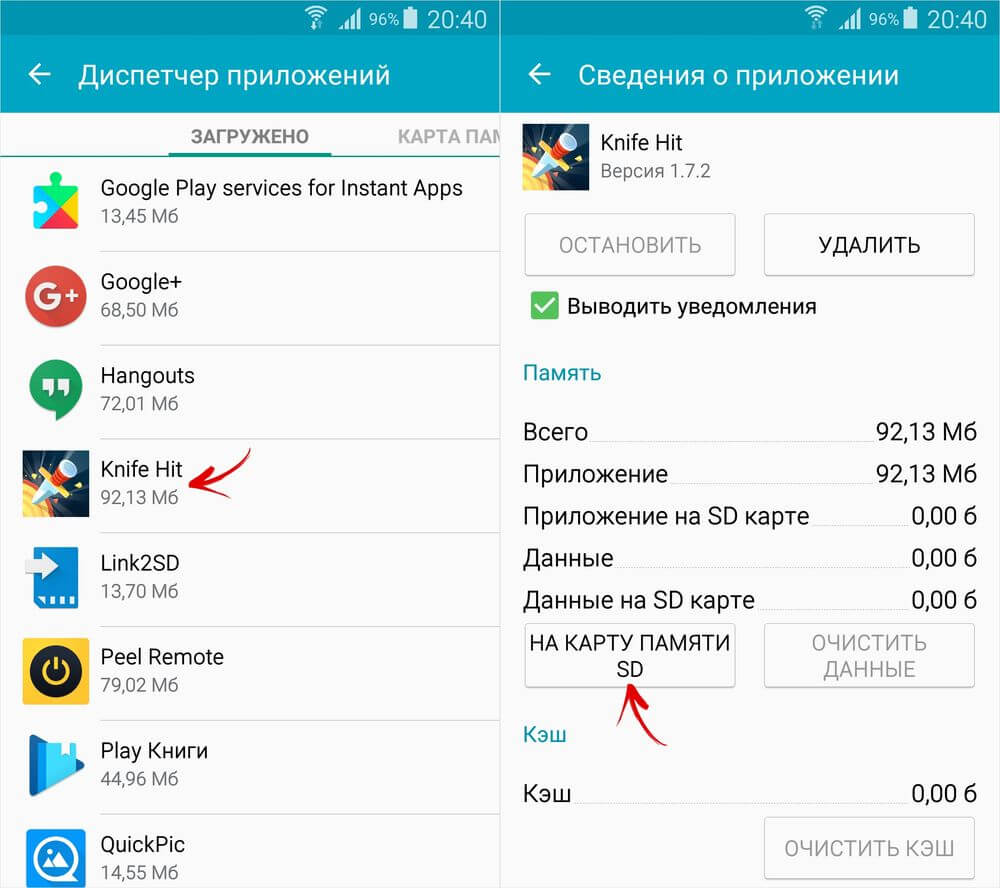 Нажмите «Приложения» в меню «Настройки» вашего смартфона (или «Приложения и уведомления»).
Нажмите «Приложения» в меню «Настройки» вашего смартфона (или «Приложения и уведомления»).
2. Выберите приложение, которое вы хотите переместить.
3. Щелкните Хранилище.
4. Нажмите «Изменить».
5. и выберите SD-карту.
Как вы можете изменить хранилище вашей камеры по умолчанию на SD-карту?Вы можете установить в качестве места хранения камеры по умолчанию папку DCIM на SD-карте, в которой будут сохранены все ваши фотографии и видео:
1. Чтобы получить доступ к настройкам камеры, запустите приложение камеры и нажмите значок шестеренки.
2. Выберите место хранения.
3. Щелкните SD-карту.
Как заставить свой Android использовать SD-карту в качестве внутреннего хранилища?Подождите, пока ваш телефон Android идентифицирует SD-карту, прежде чем вставлять ее.
1. Перейдите в «Настройки» > «Хранилище».
2. Выберите SD-карту, коснувшись ее имени.
3. В правом верхнем углу экрана нажмите на три вертикальные точки.
4. Выберите «Параметры хранения».
5. Выберите Формат в качестве внутренней опции.
Как можно загружать приложения во внешнюю память?На смартфоне перейдите в «Настройки».
1. Щелкните Приложения.
2. Выберите приложение для переноса на карту microSD.
3. Щелкните Хранилище.
4. Если он есть, щелкните Изменить. Нельзя переместить приложение, если опция «Изменить» недоступна.
5. Нажмите Переместить.
Как можно использовать ADB, чтобы сделать свою SD-карту внутренним хранилищем?При добавлении внешней карты памяти microSD к старому телефону Android трудно расширить внутреннюю память.
1. Настраиваем адб.
2. Включите режим разработчика.
3. Включите отладку.
4. Подключите телефон к компьютеру.
5. Отформатируйте карту MicroSD.
6. Данные должны быть перемещены во внутреннюю память.
Финал.
ЗаключениеВот как можно перемещать свои различные данные на SD-карту с помощью смартфонов Android. Можно перемещать файлы и приложения, а также изменять хранилище по умолчанию на SD-карту, сохранять клики камеры на SD-карту, а также загружать приложения прямо на SD-карту.
Можно перемещать файлы и приложения, а также изменять хранилище по умолчанию на SD-карту, сохранять клики камеры на SD-карту, а также загружать приложения прямо на SD-карту.
Как перенести фотографии с Android на SD-карту
Внутренняя память любого мобильного телефона Со временем он заполняется информацией, иногда файлами, которые на самом деле не нужны, хотя другие нужны. Изображения, видео и документы являются частью всего, что мы получаем, поэтому необходимо найти формулу, чтобы сохранить наиболее релевантные из них.
Смартфоны со временем включают слот для добавления карты с большим объемом памяти, и это действительно, если вы хотите сохранить данные любого рода. В настоящее время несколько моделей телефонов решили исключить это, есть и другие, которые решили продолжить его использование.
В уроке мы объясним как перенести фото с андроида на сд карту, будучи довольно простым для выполнения этого процесса. Карта обычно имеет небольшую стоимость, от 10 до 25 евро, карты от 64 до 256 ГБ, тем самым расширяя смартфон и имея возможность удвоить емкость, которую мы имеем.
Карта обычно имеет небольшую стоимость, от 10 до 25 евро, карты от 64 до 256 ГБ, тем самым расширяя смартфон и имея возможность удвоить емкость, которую мы имеем.
Теме статьи:
Как найти дубликаты фотографий на Android
Индекс
- 1 Перемещайте фото, видео и даже приложения
- 2 Переместить фотографии на SD-карту на Android
- 3 Переместите фотографии на Android с помощью Google Files
- 4 Переместите папки Android на SD-карту
Перемещайте фото, видео и даже приложения
Подпишитесь на наш Youtube-канал
Внешние карты позволяют не только передавать фото, видео и документы, приложения также являются мобильными, пока они не принадлежат системе. Приложения, которые вы можете перемещать, становятся теми, которые вы используете, например, WhatsApp, Telegram, Instagram и многие другие приложения на вашем телефоне.
Когда дело доходит до перемещения определенных приложений, вы должны быть осторожны, во многих случаях это создает проблемы, чего не происходит, если вы делаете это с изображениями, клипами, документами и файлами.
Карту можно использовать для хранения информации., пока основной используется для хранения приложений, что является важным эффектом, когда дело доходит до использования. Внешние карты обычно работают достаточно хорошо, скорость сравнима с внутренними картами, которые имеют тенденцию быть большими и быстрыми (у нас уже есть карты UFS 2.2 и выше).
Переместить фотографии на SD-карту на Android
Быстрый способ переместить фотографии на SD-карту на Android — это не что иное, как использование вашего устройства., выбрав один или несколько, если хотите. Задача выполняется быстро, хотя иногда наличие приложения, такого как Google Files, облегчит вашу жизнь, поскольку это более быстрый и простой процесс, чем выполнение этого вручную.
Хотя это кажется простым, человек должен перейти к настройкам телефона и оттуда начать перемещение фотографий, видео и других файлов.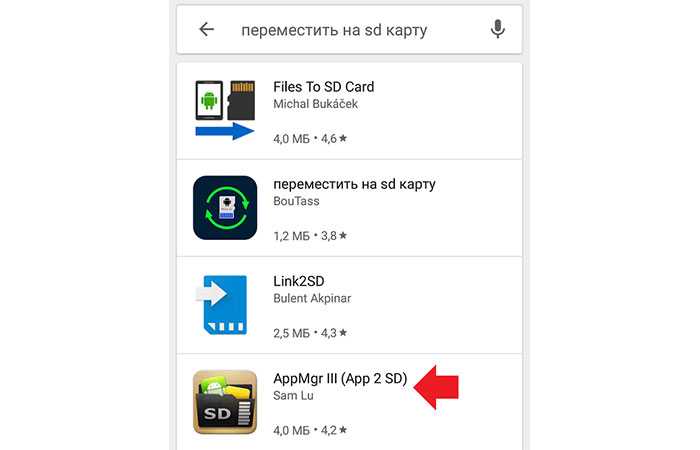 В последних версиях Android любой вы можете перейти в хранилище, копировать и вставлять столько вещей, сколько хотите, из одного места в другое и без использования инструментов.
В последних версиях Android любой вы можете перейти в хранилище, копировать и вставлять столько вещей, сколько хотите, из одного места в другое и без использования инструментов.
Если вы хотите перенести фотографии с Android на SD-карту, Сделайте следующее:
- Первый шаг — разблокировать телефон
- Перейдите в «Настройки», а затем нажмите «Хранилище».
- Внутри появится опция «Перенос данных на SD-карты». нажмите здесь
- Выберите столько файлов, сколько хотите, и нажмите «Вставить», выбрав место назначения, в данном случае SD-карту или «Внешнее хранилище».
- Другой вариант — перейти в «Файлы», доступный как приложение на телефонах., внутри выберите изображения и перейдите на SD-карту, внутри вставьте и подождите, пока файлы будут переданы непосредственно на нашу карту, что займет несколько минут в зависимости от их количества и веса.
Изображения, видео и документы будут переданы в момент Будьте осторожны, если это слишком большие файлы, их стоит хранить на внешнем хранилище, особенно на SD-карте. Пользователь также может при необходимости снова перемещаться с карты на внутреннюю память.
Пользователь также может при необходимости снова перемещаться с карты на внутреннюю память.
Переместите фотографии на Android с помощью Google Files
Идеальное приложение для переноса фотографий с Android на SD-карту. en Files by Google, приложение, запущенное компанией Mountain View. Это бесплатно, плюс интерфейс прост в использовании, плюс процесс занимает меньше минуты, если хотите.
Первое, что нам нужно сделать, это загрузить приложение Google Files, для этого сделайте это из Play Store, имея прямой доступ с вашего мобильного телефона.
Файлы Google
Разработчик: Google LLC
Цена: Это БесплатноЧтобы переместить фотографии с помощью Google Files, выполните следующие действия:
- Первое, что нужно сделать, это загрузить и установить Google Files.
 на вашем телефоне
на вашем телефоне - Запустите приложение, как только оно будет установлено на вашем телефоне
- Нажмите «Выбрать и отпустить».
- Он покажет вам все доступные изображения, теперь нажмите «Переместить на SD-карту».
- Google Files сообщит вам, сколько файлов вы хотите переместить в другое окно, в частности на SD-карту, выберите нужные изображения и нажмите «Переместить на SD-карту».
После того, как вы переместили все файлы на SD-карту вы можете удалить эти файлы, если хотите, так как они будут дублироваться и в одном, и в другом. Вы можете загружать видео, если хотите освободить гораздо больше памяти и, таким образом, оставить гигабайты свободными, что пригодится в долгосрочной перспективе, поскольку у вас будет больше места для загрузки вещей.
Переместите папки Android на SD-карту
Гораздо более быстрое решение для переноса фотографий и других файлов с Android на SD-карту. перемещает целую папку.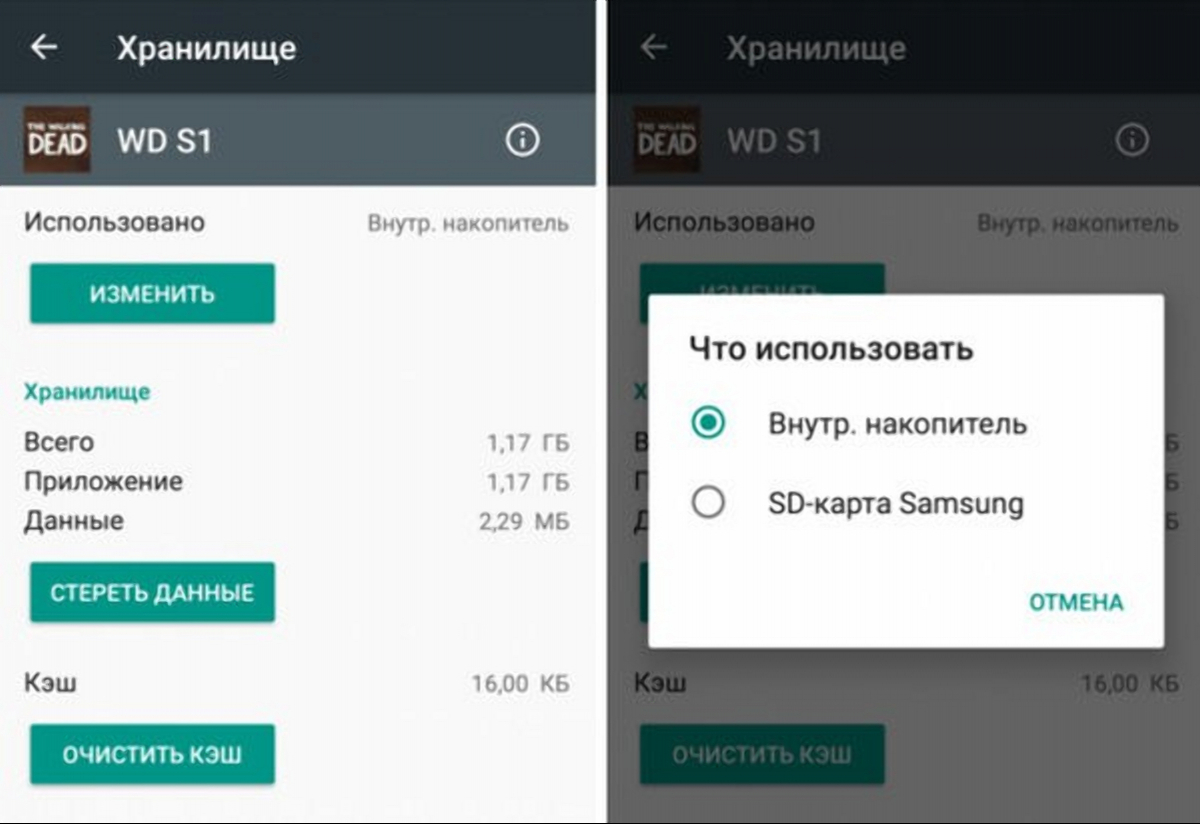 Для этого было бы уместно, если бы все изображения, которые вы хотите передать, были бы в нем, и вы перемещали бы его, экономя много работы, проходя по одному или выбирая пакет фотографий.
Для этого было бы уместно, если бы все изображения, которые вы хотите передать, были бы в нем, и вы перемещали бы его, экономя много работы, проходя по одному или выбирая пакет фотографий.
Использование Google Files упростит эту задачу, что на практике было бы невозможно, потому что Android не дает разрешений, если вы не являетесь пользователем root для перемещения папки в другое место. Представьте, что вы перемещаете целую папку, где все организовано, и вы можете быстро получить доступ и сделать нужные фотографии, это сэкономит нам много времени.
При перемещении папки с помощью Google Files, Сделайте следующее:
- Откройте приложение Google Файлы на своем устройстве.
- Перейдите в папку, которую вы хотите переместить в это время
- Нажмите на стрелку, которая смотрит вниз, и нажмите «Переместить к».
- Он скажет вам «Переместить сюда» и выберите «SD-карта», и все.
Как переместить файлы, изображения, фотографии и приложения на SD-карту
- Дом
- Диспетчер разделов
- Как переместить файлы, изображения, фотографии и приложения на SD-карту
Линда | Подписаться | Последнее обновление
Как переместить файлы на SD-карту? Как переместить фотографии на SD-карту? Как переместить приложения на SD-карту? Как переместить фотографии на SD-карту? Как переместить внутреннюю память на SD-карту? Эти вопросы задают многие люди. В этом посте MiniTool покажет вам, как их выполнить.
Память телефона
В телефоне есть два типа памяти: RAM и ROM. ОЗУ и ПЗУ в мобильном телефоне соответствуют памяти компьютера и жесткому диску соответственно.
ОЗУ отвечает за работу программного обеспечения мобильного телефона и обмен данными, необходимый в процессе работы программного обеспечения мобильного телефона. То есть оперативная память определяет, сколько фоновых программ может открыть ваш телефон.
ПЗУ — это место для хранения, которое содержит часть пространства, занимаемого системой мобильного телефона, а оставшееся пространство можно использовать для хранения ваших видео, фотографий, музыки, программного обеспечения и т. д. Эти данные можно удалять и изменять по желанию.
Однако ПЗУ в телефоне легко кончается, при этом заменить его нельзя, так как обычно оно впаяно внутри телефона. К счастью, подавляющее большинство телефонов Android имеют слот для карты памяти, в который можно вставить недорогую карту microSD. Таким образом, вы можете расширить хранилище.
После того, как вы вставите карту microSD в телефон, вы должны знать, как перемещать файлы на SD-карту . Пожалуйста, прочитайте следующий контент, чтобы узнать об этом.
Как переместить файлы, изображения, фотографии на SD-карту
Существуют различные типы файлов, включая фотографии, изображения, музыку, документы и т. д. Некоторые люди могут спросить, как переместить файлы на SD-карту, как переместить фотографии на SD-карту, как переместить изображения на SD-карту, как переместить внутреннюю память на SD-карту и т. д. Все это можно решить, выполнив следующие действия:
- Откройте приложение файлового менеджера, в котором вы можете просматривать все папки и каталоги на вашем устройстве.

- Нажмите Память устройства или Внутренняя память . В этом каталоге будут показаны все папки, которые хранятся на внутреннем жестком диске вашего устройства, а не на SD-карте.
- Найдите файлы, изображения, фотографии и музыку, которые вы хотите передать. Обычно фотографии находятся в папке DCIM; картинки и музыка тоже имеют свои папки.
- Нажмите и удерживайте файл, который хотите передать. Это выделит файл и откроет меню. В большинстве случаев в правом верхнем углу экрана будет опция, позволяющая выбрать больше файлов для передачи.
- После выбора файлов для передачи выберите в меню Переместить или Переместить на . Эта опция позволит вам перенести выбранные файлы в другое место. Он попросит вас выбрать новое место для вашего файла.
- Выберите SD-карту, а затем выберите папку на SD-карте. Найдите папку, в которую вы хотите переместить файл, и нажмите на эту папку, чтобы выбрать ее.

- Нажмите Готово или OK . Он переместит выбранный вами файл в это место. Ваш файл теперь хранится на SD-карте, а не во внутренней памяти устройства.
Фотографии потеряны во время передачи Android? Их легко восстановить!
Как переместить приложения на SD-карту
В отличие от файлов, изображений, фотографий, музыки и документов, не все приложения можно переместить на microSD, а некоторые телефоны вообще не позволяют перемещать приложения на SD. Вопрос о том, можно ли перенести приложение на microSD, зависит от разработчика приложения, а иногда и от производителя телефона.
Откройте меню Settings

Вышеуказанными способами вы можете освободить внутреннюю память телефона.
- фейсбук
- твиттер
- ссылкав
- реддит
Об авторе
Help Me, Tom’s Guide: Как переместить файлы на SD-карту моего телефона Android?
Когда вы покупаете по ссылкам на нашем сайте, мы можем получать партнерскую комиссию. Вот как это работает.
Как центр вашей цифровой жизни, ваш смартфон требует памяти. Если у вас есть телефон с емкостью 16 или даже 32 ГБ, он может быстро заполниться фотографиями, видео и приложениями. Рано или поздно наступит тот роковой день, когда вас встретит сообщение о том, что на вашем устройстве заканчивается место.
(Изображение предоставлено Tom’s Guide) Именно с такой ситуацией столкнулась пользователь форума Allison030201, когда ее Moto 4G под управлением Android Nougat стал слишком тесным.
ОК, все мое внутреннее пространство занято, но более 22 ГБ на SD-карте не используются. Я не могу найти способ переместить изображения или приложения из моей внутренней памяти на мою SD-карту. У меня есть Moto G 4-го поколения, и я мог легко сделать это на своем телефоне 1-го поколения и до автоматического обновления системы некоторое время назад. Пожалуйста, помогите мне!
Если у вас есть устройство Android со слотом для карты microSD, есть несколько способов решить проблемы с хранилищем.
Вариант 1: Адаптируемое хранилище
Если у вас есть быстрая карта microSD, лучшим решением этой проблемы будет использование Адаптируемого хранилища — функции, впервые представленной в Android Marshmallow, которая позволяет обращаться с картой microSD так же, как с внутренней памятью. Это пошаговое руководство по переносу приложений на SD-карту одинаково хорошо подойдет для переноса фотографий и видео.
ДОПОЛНИТЕЛЬНО: Руководство по Android: советы, рекомендации и рекомендации для Nougat и Marshmallow
С этой опцией. вам не нужно беспокоиться о перемещении чего-либо на вашем устройстве, поскольку система просто обрабатывает все это за вас.
вам не нужно беспокоиться о перемещении чего-либо на вашем устройстве, поскольку система просто обрабатывает все это за вас.
Вариант 2. Хранение фотографий
Если фотографии и видео занимают место на вашем устройстве в первую очередь, то изменение параметра хранения по умолчанию для этих файлов и перемещение ваших текущих фотографий и видео может быть правильным решением.
Сначала измените способ хранения фотографий и видео по умолчанию на карту microSD. Для этого вам просто нужно открыть приложение «Камера» и получить доступ к меню «Настройки». В зависимости от вашего устройства у вас будет либо текстовое меню, либо изображение, идентифицирующее место хранения; просто коснитесь этой опции и выберите карту microSD. На вашей карте microSD появится новая папка с надписью «DCIM» с подпапкой «Камера», в которой будут храниться все ваши фотографии и видео в будущем.
Теперь вам просто нужно переместить существующие фотографии и видео в эту новую папку.
1. Перейдите в приложение «Настройки» на телефоне и выберите «Хранилище».
Перейдите в приложение «Настройки» на телефоне и выберите «Хранилище».
2. Нажмите «Изображения», а затем «Камера».
3. Нажмите и удерживайте любое изображение, пока оно не будет выбрано.
4. Нажмите кнопку переполнения в правом верхнем углу и нажмите Выбрать все.
5. Нажмите кнопку переполнения еще раз и выберите Переместить в….
Оттуда выберите карту microSD в меню. Вы можете повторить этот процесс для видео.
Вариант 3: Хранилище приложений
У вас есть несколько приложений и/или игр, которые занимают много места на вашем устройстве? Тогда просто загрузив их на карту microSD, вы освободите необходимое хранилище. Проблема с этой опцией заключается в том, что не все приложения и игры поддерживают эту функцию, поэтому вам нужно будет проверить каждое из них, чтобы увидеть. Опять же, это руководство по перемещению приложений на SD-карту проведет вас через весь процесс.
Независимо от того, какой из этих трех вариантов вы выбрали, ваше устройство должно снова работать в режиме экономии с запасом памяти.
- Наши любимые функции Android Nougat и советы
- Лучшие разблокированные смартфоны Android
- Android O официально представлен: что нового и как его получить
Мгновенный доступ к последним новостям, самым горячим обзорам, выгодным предложениям и полезным советам.
Свяжитесь со мной, чтобы сообщить новости и предложения от других брендов FutureПолучайте электронные письма от нас от имени наших надежных партнеров или спонсоров Самопровозглашенный «носитель носимых устройств», Шон Райли — старший писатель журнала «Ноутбук», который освещает технологии уже более десяти лет. Он специализируется на телефонах и, конечно же, носимой технике, но также писал о планшетах, виртуальной реальности, ноутбуках и умных домашних устройствах, и это лишь некоторые из них. Его статьи также публиковались в Tom’s Guide, TechTarget, Phandroid и других изданиях.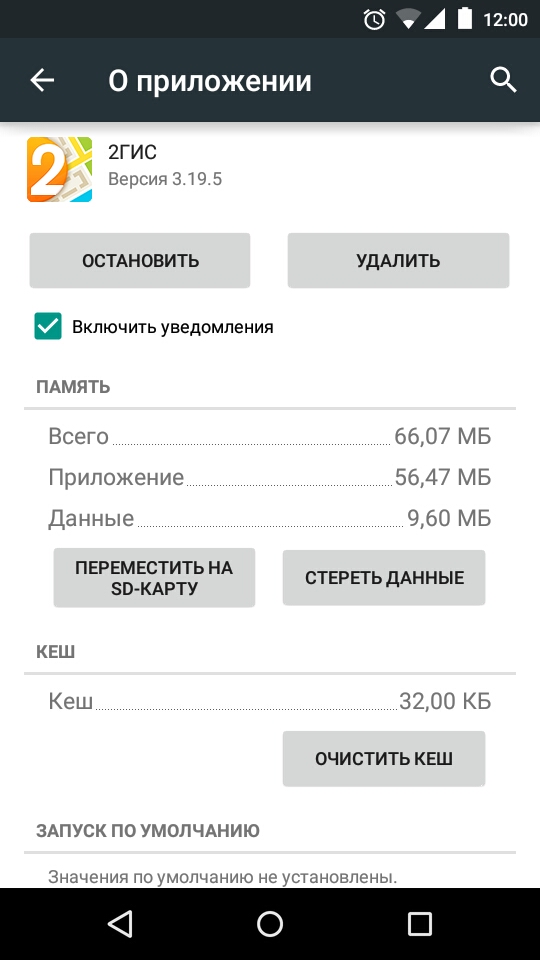
 на вашем телефоне
на вашем телефоне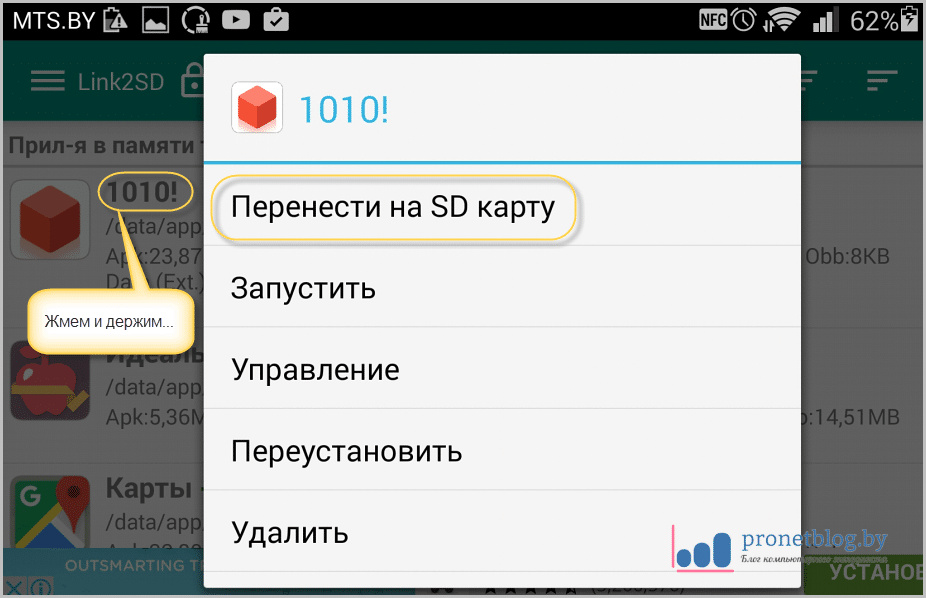

Ваш комментарий будет первым